如何创建道路
在道路子系统中,可以创建道路曲线,并在场景中绘制道路。绘制完成后,通过烘焙面板进行参数调整和烘焙,可以在场景中创建道路。
【必须】在WorkSpace工具中设置道路路面模型
了解曲线编辑器,以及熟悉如何操作Pangu曲线。
注意,在烘焙道路前,需要确保当前场景的地貌(Layout)子系统烘焙完成,参考如何生成地貌。
进入道路子系统,添加一条Spline_Road类曲线:
 1 点击
1 点击工具栏-Road进入道路子系统
2 点击Spline_Road切换为道路曲线类
3 点击Add Spline按钮添加一条道路曲线
在场景中绘制曲线以表示道路:

曲线中心点两侧分别有三个卫星点,其间距分别对应于道路的各个组成部分的宽度:
1 路面部分宽度
2 道路与地形的过渡区域,高度与路面部分一致,仅处理材质的过渡效果
3 道路与地形的过渡区域,同时处理高度和材质的过渡效果

调整各部分的宽度,得到最终的道路曲线:

首先,需要为道路曲线段设置路面的Mesh资产。
 1 在关卡编辑器视口或曲线实例管理面板中,选中所有需要设置路面Mesh资产的曲线段
1 在关卡编辑器视口或曲线实例管理面板中,选中所有需要设置路面Mesh资产的曲线段
2 点击Detail切换至细节面板
3 设置Mesh属性,选择资产库中预设的直道资产
较宽的路面推荐使用高宽度直道: /Game/PcgContent/SharePrj/PcgAssets/SnappyRoads/Meshes/4Lane/B/SM_4Lane_Road001_B 较窄的路面推荐使用低宽度直道: /Game/PcgContent/SharePrj/PcgAssets/SnappyRoads/Meshes/2Lane/B/SM_2Lane_Road001_B
关于道路资产入库的详细说明可以查看设置道路路面模型。
在烘焙面板中,需要将当前使用的Graph切换至MainRoad:
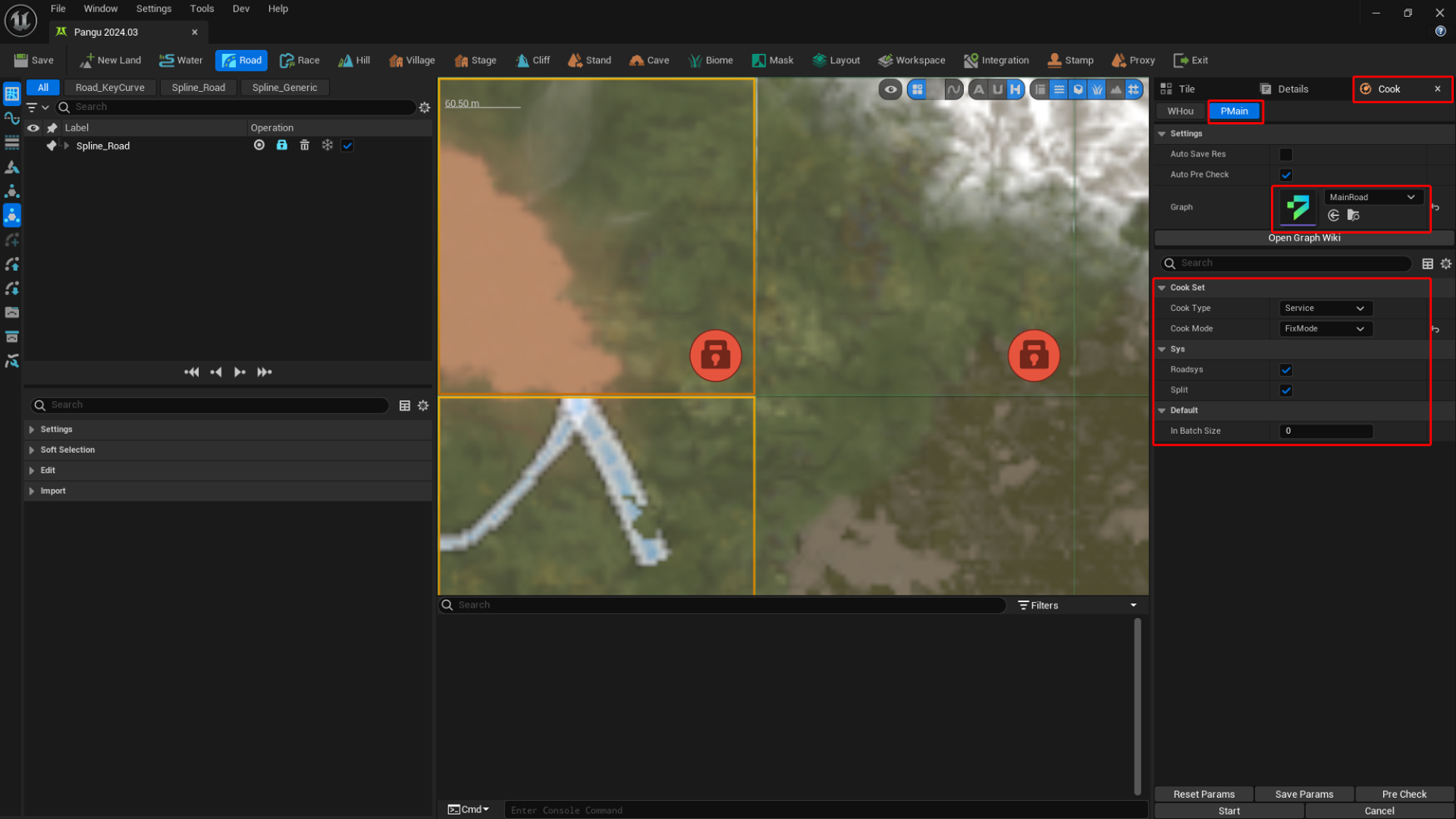
Graph下方会显示其可编辑参数:
-
Cook Set
- Cook Type(烘焙类型)
In-Process(当前版本已废弃,不推荐使用)- Out-Of-Process:相对稳定
- Service:速度较快,推荐使用
- Cook Type(烘焙类型)
-
Cook Mode(烘焙模式)
- MergeMode:将选中的地块合并后进行烘焙,速度较快,后续所有其他子系统的烘焙需要选中与上一次烘焙相同的地块并持续使用Merge模式
- FixMode:对选中的地块逐一进行烘焙,速度较慢,后续所有其他子系统的烘焙可以自由选择已经烘焙完成的地块并持续使用Fix模式
-
Sys:可单独控制当前Graph内不同部分是否需要运行
- Roadsys:生成道路曲线对应的地形
- Split:将地形烘焙结果输出以导入引擎
Default
- In Batch Size:分批烘焙时的单批大小
勾选Roadsys和Split,并选择合适的烘焙类型与模式。
注意,此处的烘焙模式需要与上一次烘焙所使用的模式相同(通过分析面板可以查看上一次烘焙的相关数据)。
在Merge烘焙模式下,需要选中地貌的上一次的所有烘焙地块,然后点击Start启动烘焙。通过分析面板可以快速选中上一次的烘焙地块。
在Fix烘焙模式下,仅需选中道路曲线经过的所有地块,然后点击Start启动烘焙。右键单击曲线实例可以快速选中道路曲线经过的地块:

选中地块后,点击Start,开始烘焙,Pangu界面下方将显示烘焙进度:

烘焙完成后,在场景中可以看到生成的道路,在世界大纲中可以看到导入的路面Mesh:

烘焙生成的路面效果:


